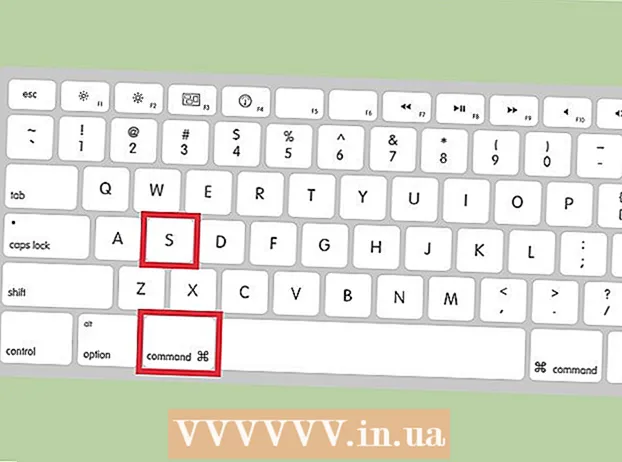Forfatter:
Louise Ward
Oprettelsesdato:
6 Februar 2021
Opdateringsdato:
26 Juni 2024

Indhold
Denne wikiHow lærer dig, hvordan du tænder din Mac-bærbare eller stationære computer. Afhængigt af din model skal du normalt trykke på tænd / sluk-ID-knappen øverst til højre på tastaturet for at starte macOS eller trykke på tænd / sluk-knappen et eller andet sted på computeren.
Trin
Metode 1 af 4: MacBook Pro og MacBook Air
. Placeringen af denne knap varierer normalt efter model.
- Hvis et Mac-tastatur har en række fysiske funktionstaster (F1-F12) placeret øverst, er tænd / sluk-tasten på højre dæksel. Denne tast har "Power" -ikonet med en cirkel og linje langs midten.
- Hvis du bruger en MacBook med en Touch Bar eller Touch ID-fingeraftrykssensor (f.eks. Nogle MacBook Pro-modeller og MacBook Air 2018 og nyere), vil tænd / sluk-knappen være en almindelig sort berøringstast i øverste hjørne. højre tastatur.

. Denne cirkelknap har "Power" -ikonet (en åben cirkel med lodrette linjer), normalt nederst til højre bag computeren.
. Dette er cirkelknappen med "Power" -symbolet (åben cirkel med lodrette linjer indeni). Hvis du har en Mac Pro 2019, er tænd / sluk-knappen placeret over sagen. På ældre Mac Pro-modeller kan du finde tænd / sluk-knappen på bagsiden af sagen.
. Denne cirkelknap har ikonet "Power" (åben cirkel med lodret linie indeni). Du finder denne knap på venstre side bag Mac Mini.

Tryk på tænd / sluk-knappen. Din Mac åbner eller starter fra dvaletilstand. Klokken ringer for at indikere, at computeren er tændt. reklame
Råd
- Hvis Mac'en ikke tændes, skal du kontrollere strømforbindelsen. Hvis computeren er korrekt tilsluttet, kan du prøve at holde tænd / sluk-knappen nede i 10 sekunder, derefter slippe og trykke igen.
- Hvis din Mac er frossen eller ikke reagerer, skal du muligvis genstarte din computer manuelt eller nulstille din Mac.
- Hvis du bruger en stationær computer, og skærmen ikke viser noget, efter at den er tændt, skal du kontrollere, at forbindelsen fra bagsiden af skærmen til chassiset på konsollen er korrekt tilsluttet.